Nagios服务器做好了,报警机制也做好了,但是后来的维护,比如添加主机啊,添加服务啊,修改IP啊,每次都要登入系统,修改配置文件,挺麻烦的是吗?
Nagios QL 就是一款管理Nagios的工具,基于php+mysql的web界面.让我们一起来搭建起来吧! 下载地址:http://www.nagiosql.org/download.html
- #!/bin/bash
- #filename: nagiosql.sh
- #Environment: Centos 5.6 32-bit
- #Author: maoxian
- #Blog: maoxian.blog.51cto.com
- #定义变量
- tooldir=/usr/local/src/
- #很多东西前面已经装过了,至于为什么要装php53是因为nagiosql 3.11不支持php5以下的 而默认yum的就是php4.**的
- #yum -y install httpd gcc glibc glibc-common gd gd-devel php53 php53-mysql php-pear mysql mysql-server mysql-devel perl perl-DBI perl-DBD-MySQL
- yum -y install php53-devel php-pear perl
- #安装Nagios QL
- cd $tooldir
- tar zxvf nagiosql_311.tar.gz
- mv nagiosql /usr/local/nagios
- mkdir -p /etc/nagiosql/{hosts,services,backup {,hosts,services},import}
- chown -R 755 /etc/nagiosql
- chown -R apache:nagios /etc/nagiosql
- chmod 777 /usr/local/nagios/nagiosql/config
- #vim /etc/httpd/conf.d/nagios.conf
- ##################################################
- #add:
- Alias /nagiosql "/usr/local/nagios/nagiosql"
- <Directory "/usr/local/nagios/nagiosql">
- # SSLRequireSSL
- Options None
- AllowOverride None
- Order allow,deny
- Allow from all
- </Directory>
- ###################################################
- service mysqld restart
- service httpd restart
- touch /usr/local/nagios/nagiosql/install/ENABLE_INSTALLER
- mysqladmin -u root password 123456
然后进入http://your_IP/nagiosql 就可以安装了,右上角选择语言.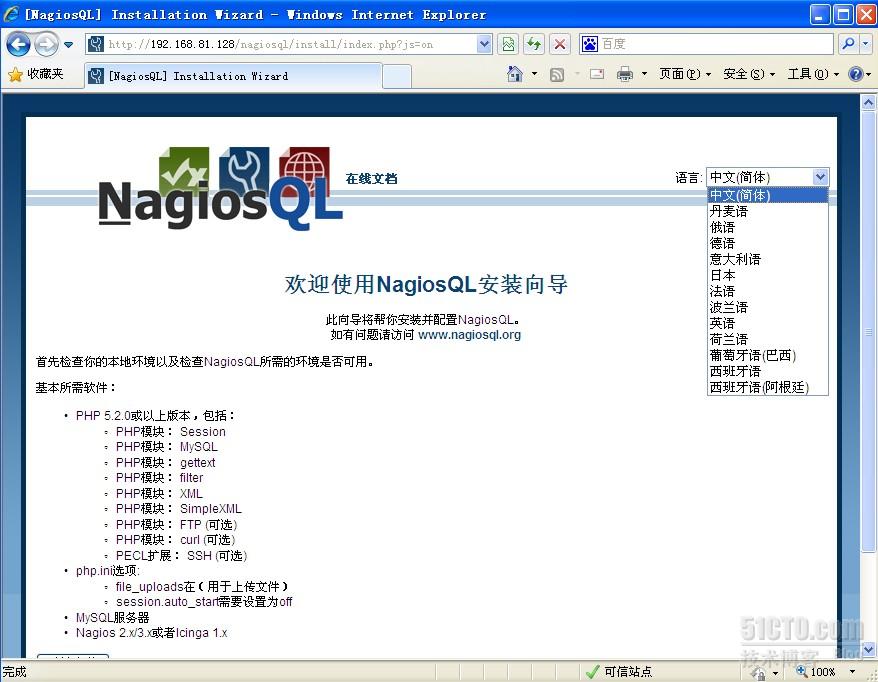
- 系统设置部分(根据个人需求修改即可)
- ++++++++++++++++++++++++++++++++++++++++++++++++++++++++++++++++++
- MySQL服务器 127.0.0.1
- MySQL服务器端口 3306
- 数据库名 db_nagiosql
- NagiosQL数据库用户 nagios
- NagiosQL数据库密码 nagios
- Mysql管理用户 root
- MySQL管理密码 123456
- 初始Nagios登录 admin
- 初始NagiosQL密码 admin
- 请重复输入密码 admin
- ++++++++++++++++++++++++++++++++++++++++++++++++++++++++++++++++++
- 安装完成后,点击管理》域》点击右边的localhost进行修改
- ++++++++++++++++++++++++++++++++++++++++++++++++++++++++++++++++++
- 域* localhost
- 描述* Local installation
- 服务器名* Nagios
- 方法 Fileaccess
- 配置目录
- 基目录* /usr/local/nagiosql/etc/
- 主机目录* /usr/local/nagios/etc/hosts/
- 服务目录* /usr/local/nagios/etc/services/
- 备份目录* /usr/local/nagios/etc/backup/
- 主机备份目录* /usr/local/nagios/etc/backup/hosts/
- 服务备份目录* /usr/local/nagios/etc/backup/services/
- Nagios基目录* /usr/local/nagios/
- 导入路径 /usr/local/nagios/etc/import/
- Nagios命令文件 /usr/local/nagios/var/rw/nagios.cmd
- Nagios执行文件 /usr/local/nagios/bin/nagios
- Nagios进程文件 /usr/local/nagios/var/nagios.lock
- Nagios配置文件 /usr/local/nagiosql/etc/nagios.cfg
- ++++++++++++++++++++++++++++++++++++++++++++++++++++++++++++++++++
- 安装完成后记得删除 rm /usr/local/nagios/nagiosql/install/ENABLE_INSTALLER
转载于:https://blog.51cto.com/maoxian/757335







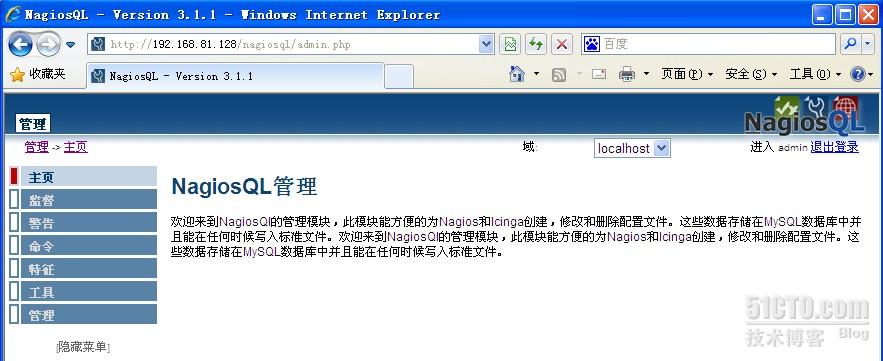














 157
157











 被折叠的 条评论
为什么被折叠?
被折叠的 条评论
为什么被折叠?








